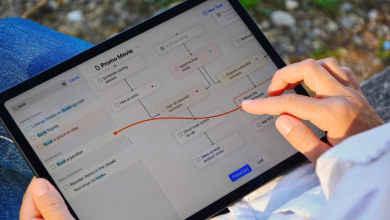لا يتطلب استخدام سيري في التقويم لإنشاء حدث سوى بضع ثوانٍ، بطريقة أسرع بكثير من إنشاءه يدويًا، وإدخال البيانات بنفسك. يمكنك الاعتماد على سيري في جدولة الأعمال الخاصة بك وإمكانية التحكم الأفضل بها.
كيفية إنشاء حدث زمني باستخدام سيري:
إذا كنت تبحث عن طريقة سهلة وسريعة لإضافة الاحداث إلى جدولك الزمني، فإن سيري ستكون هي الطريقة الأفضل لك. إنشاء حدث زمني باستخدام سيري سهل ولا يستغرق سوى بضع ثوانٍ.
- اضغط مع الاستمرار على زر الشاشة الرئيسية على آيفون أو آيباد لتشغيل سيري.
- قل مثلا “سوف تقومين باستبدال الأسماء والأوقات باستخدام معلوماتك الخاصة.”.
- سوف تؤكد خاصية سيري ما سمعته للتو، ثم تسألك التأكيد. قل أو انقر confirm.

يجب إدخال جمل واضحة ولا تحتوي على أية تعقيدات حتى تستطيع سيري فهمها. لكن، إذا حدث أي خطأ او أردت تعديل ما قمت بإدخاله، يمكنك أن تخبر سيري بما تريد إضافته من تعديلات.
كيفية تحديث حدث زمني باستخدام سيري:
- اضغط مع الاستمرار على زر الشاشة الرئيسية على آيفون وآيباد لتشغيل سيري.
- قل مثلًا “أعيدي جدولة-الميعاد الذي قمت بتحديده-”

- ستطلب سيري أن تخبرها بالوقت والتاريخ الجديد.
- بعد اخبار سيري بالوقت والتاريخ الجديد، سوف يُطلب منك التأكيد. قل “نعم” او انقر confirm.
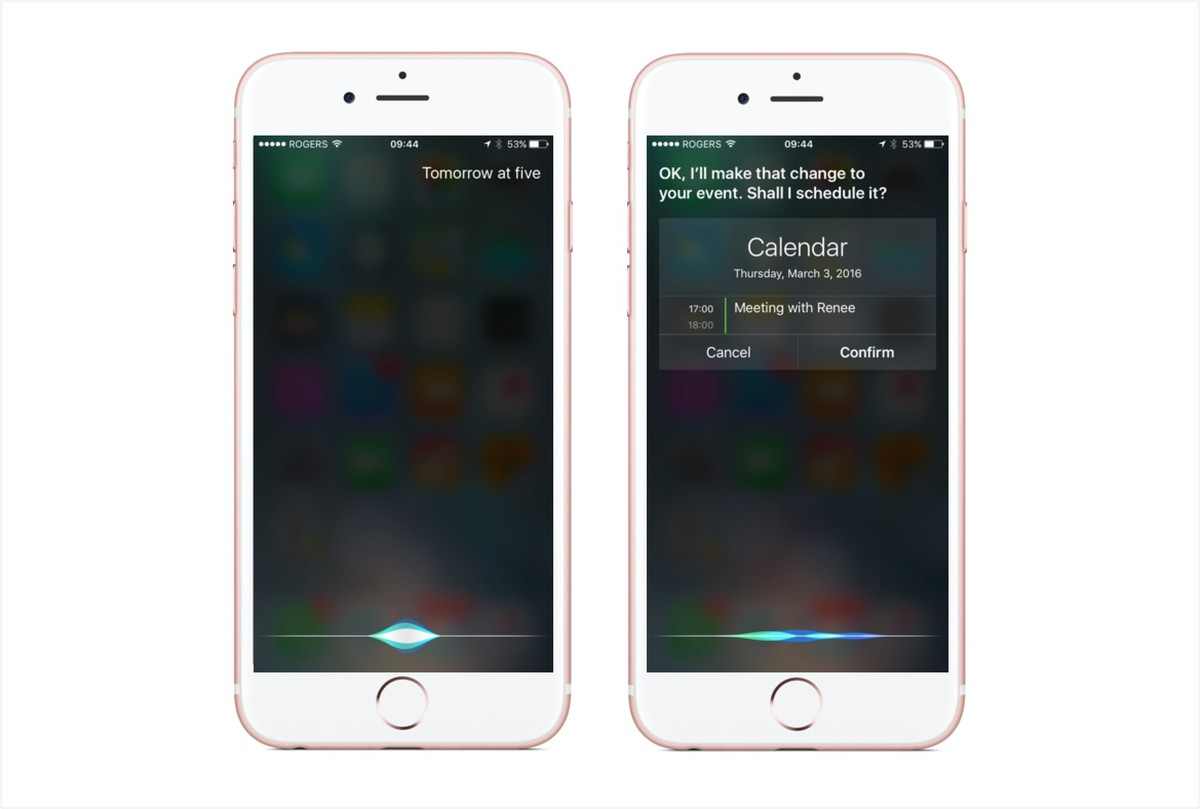
كيفية إلغاء حدث زمني باستخدام سيري:
- انقر مع الاستمرار على زر الشاشة الرئيسية على آيفون وآيباد لتشغيل سيري.
- أخبر سيري بان تقوم بإلغاء الحدث الذي تريد حذفه.
- قل “نعم” أو انقر confirm للتأكيد.

كيفية عرض وتصفح التقويم باستخدام سيري:
- انقر مع الاستمرار على زر الشاشة الرئيسية لتشغيل سيري.
- قل “ماذا يوجد في التقويم اليوم؟”، أو “ما هو جدول اعمالي اليوم؟”
- ستقوم سيري بعرض محتوى جدول الأعمال للوقت الذي تريده. عند الانتهاء، اضغط على زر الشاشة الرئيسية لمتابعة استخدام آيفون أو آيباد.

يمكنك أيضًا استخدام سيري لعرض موعد مُحدد من داخل التطبيق.